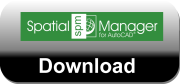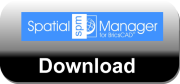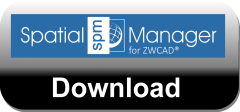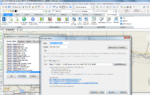 Einige Kartenserver bieten Subdomain- bzw. Multidomain-Strukturen. Unter anderem auch Google Maps. Damit soll der Datentransfer optimiert werden. Der Lastausgleich verbessert die Verteilung der Last auf mehrere Server. Damit wird die Nutzung von Ressourcen optimiert und die Leistung vergrößert. Das führt auch zur Reduzierung der Reaktionszeit. Ab V.4.2.1 ermöglicht Spatial Manager für BricsCAD die Konfiguration des Zugriffs auf Multi-Domain- oder Subdomain-Mapserver. Hier geht es zum Originalbeitrag.
Einige Kartenserver bieten Subdomain- bzw. Multidomain-Strukturen. Unter anderem auch Google Maps. Damit soll der Datentransfer optimiert werden. Der Lastausgleich verbessert die Verteilung der Last auf mehrere Server. Damit wird die Nutzung von Ressourcen optimiert und die Leistung vergrößert. Das führt auch zur Reduzierung der Reaktionszeit. Ab V.4.2.1 ermöglicht Spatial Manager für BricsCAD die Konfiguration des Zugriffs auf Multi-Domain- oder Subdomain-Mapserver. Hier geht es zum Originalbeitrag.
Subdomain-Konfiguration im Spatial Manager für BricsCAD
Eine der zentralen Einstellungen zur Konfiguration dynamischer Hintergrundkarten ist die URL des Kartenservers. Wenn Sie diese für den von Ihnen konfigurierten Mapserver eingeben, geben Sie einfach den Anfang der Subdomänennamen zwischen geschweiften Klammern { } ein und trennen Sie diese durch Kommas.
Ein Beispiel dafür ist die Struktur des Google Maps XYZ/TMS Tile Map Service. Dieser Dienst beinhaltet die Subdomains:
- mt.google.com
- mt0.google.com
- mt1.google.com
- …
In früheren Versionen der Anwendung mussten Sie eine Subdomain wählen, um die URL des Dienstes zu definieren. Aber ab Version 4.2.1 können Sie den Multidomain-Zugriff über eine zusammengesetzte URL konfigurieren. Folgende URL fügt Google Maps in klassischer Ansicht als Hintergrundkarte ein:
https://{mt,mt0,mt1,mt2,mt3}.google.com/vt/lyrs=m&x={x}&y={y}&z={level}
Wenn nun die Hintergrundkarten dynamisch geladen werden, muss sich der Anwender keine Gedanken um die Angabe der Subdomain in der URL machen. Google Maps sorgt also selbst für den optimale Zugriff. Unter anderem zur Verringerung der Download-Zeit in BricsCAD.
Eine ausführliche Anleitung für Google Maps in BricsCAD finden Sie auf unserer Tutorial-Seite. Das gilt neben BricsCAD auch für ZWCAD und AutoCAD. Ebenso für die Spatial Manager Desktop Anwendung.
Testversion Spatial Manager für BricsCAD
Über die nachfolgenden Links können Sie eine Testversion von Spatial Manager herunter laden. Diese können mit einem Code zur Vollversion freigeschaltet werden. Bitte beachten Sie die für Ihre CAD-Anwendung zutreffende Version.